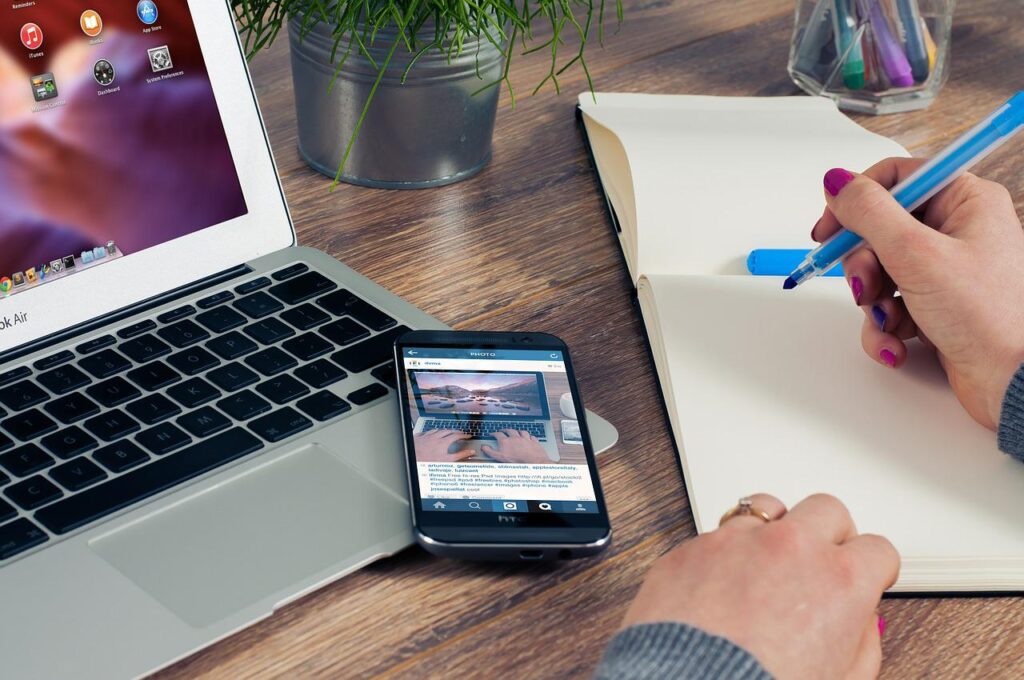
よくiPhoneで撮った写真をAirDropでMacbookに転送すると、以前は、撮った写真データの拡張子は『.jpeg』だったのですが、あるときから『.heic』に変わってました。
この拡張子のままだと、Windowsでは見れないことや、LINEアカウントマネージャーなどにアップロードして使いたい場合は「png」か「jpg」指定があるのでこのままじゃ使えない・・・。
だから、iphoneで撮影した写真をPCで使いたい場合は「.jpg」「.JPG」「.jpeg」のどれかに変えてやる必要があるので、変換の仕方をここで解説しますね!
そもそも拡張子とは何だ?という方は、コチラのページも参考にご覧ください。
拡張子「.heic」とは
「High Efficiency Image File Format」の略でHEIF(ヒーフ)または HEIC(ヘイク)。iPhoneで撮影された写真は、デフォルトではこのHEIC形式になっています。
iOS11から実装された新型の拡張子だそうです。
HEIC形式のメリットは、
- 編集作業で画質が劣化しにくい
- 容量を低く抑えることができる
と、なかなか嬉しい特徴があります。
しかしこの『.heic』、Macでは表示出来るのですがWindowsでは表示されません。
なのでWindowsに共有する際は拡張子を『.jpeg』に変換する必要があります。
今回は、拡張子を変換してくれる無料Webサービスはいくつもありますが、そのようなサービスは使わず、簡単且つ安全に拡張子を変更する方法を2つご紹介します。
iPhoneの設定で拡張子を「.jpeg」に変更
①[設定]の[カメラ]を開きます。
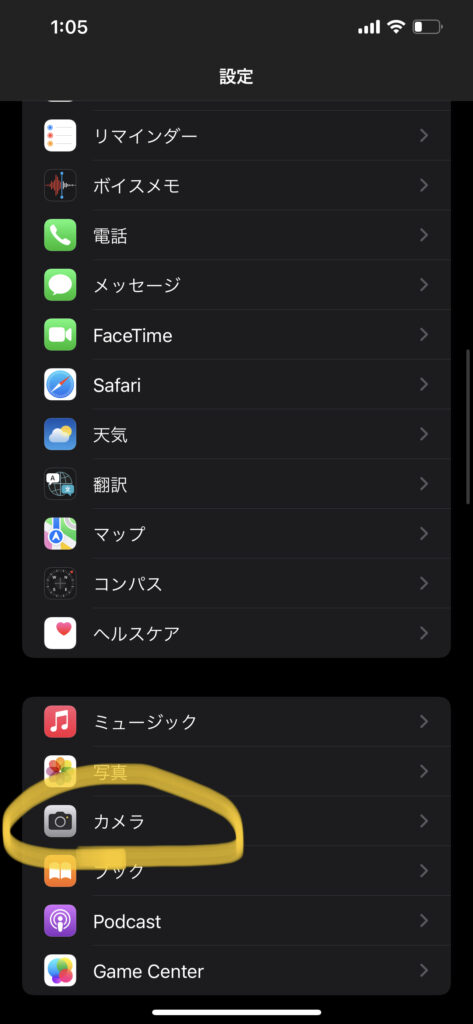
②[フォーマット]を開きます。
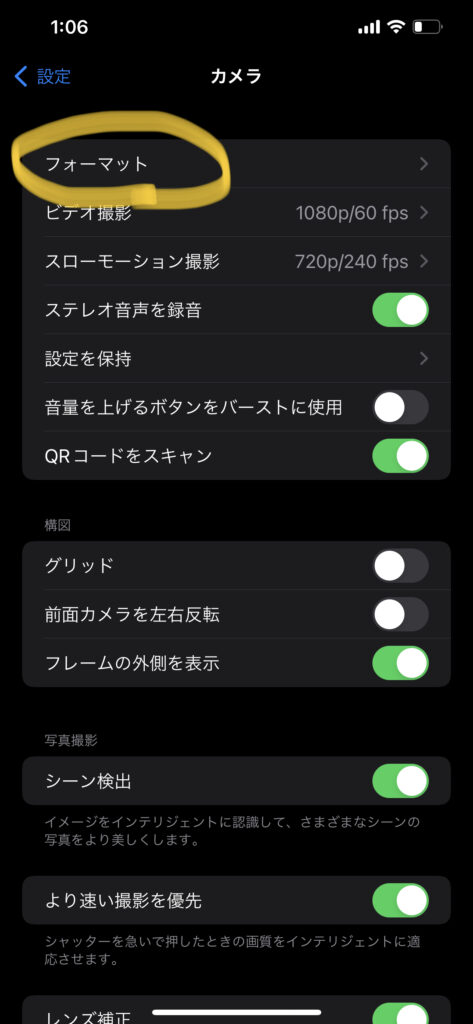
③『互換性優先』に変更します。
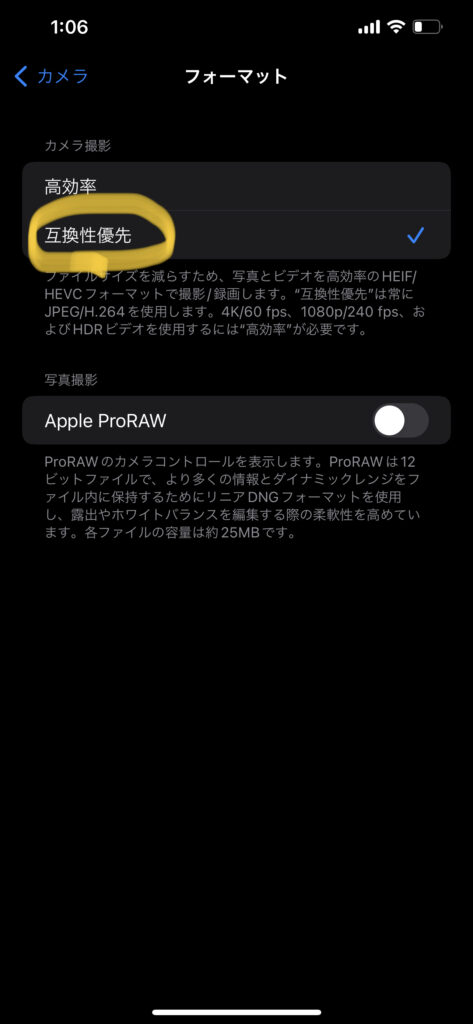
このように設定しておくと、iPhoneで撮った写真の拡張子はすべて『.jpeg』になります。
Macで拡張子を「.jpeg」に変換
①写真を[プレビュー]で表示する
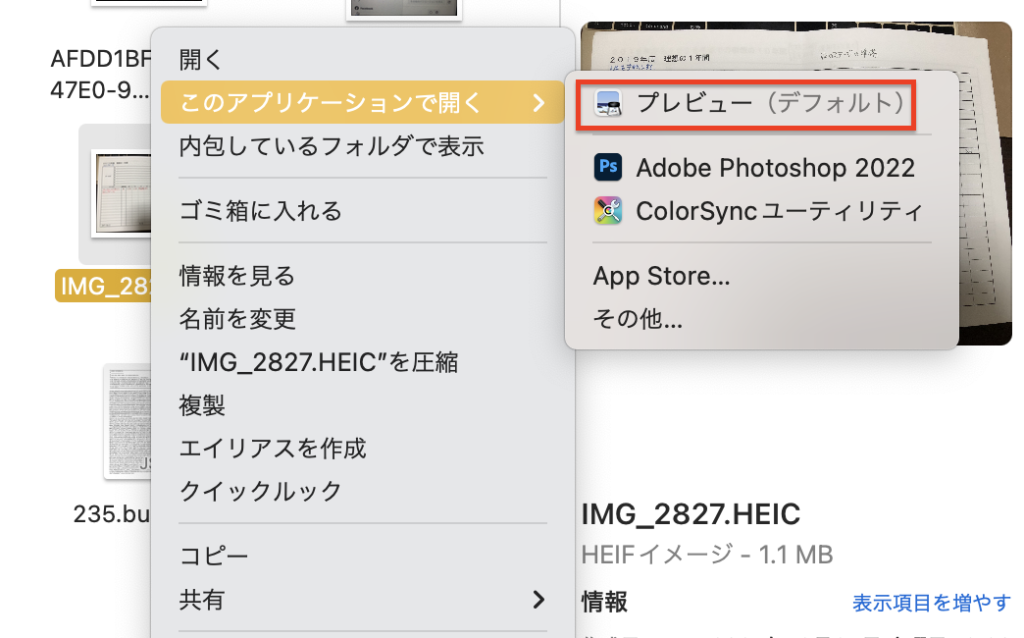
②[ファイル]の[書き出す]をクリックします。
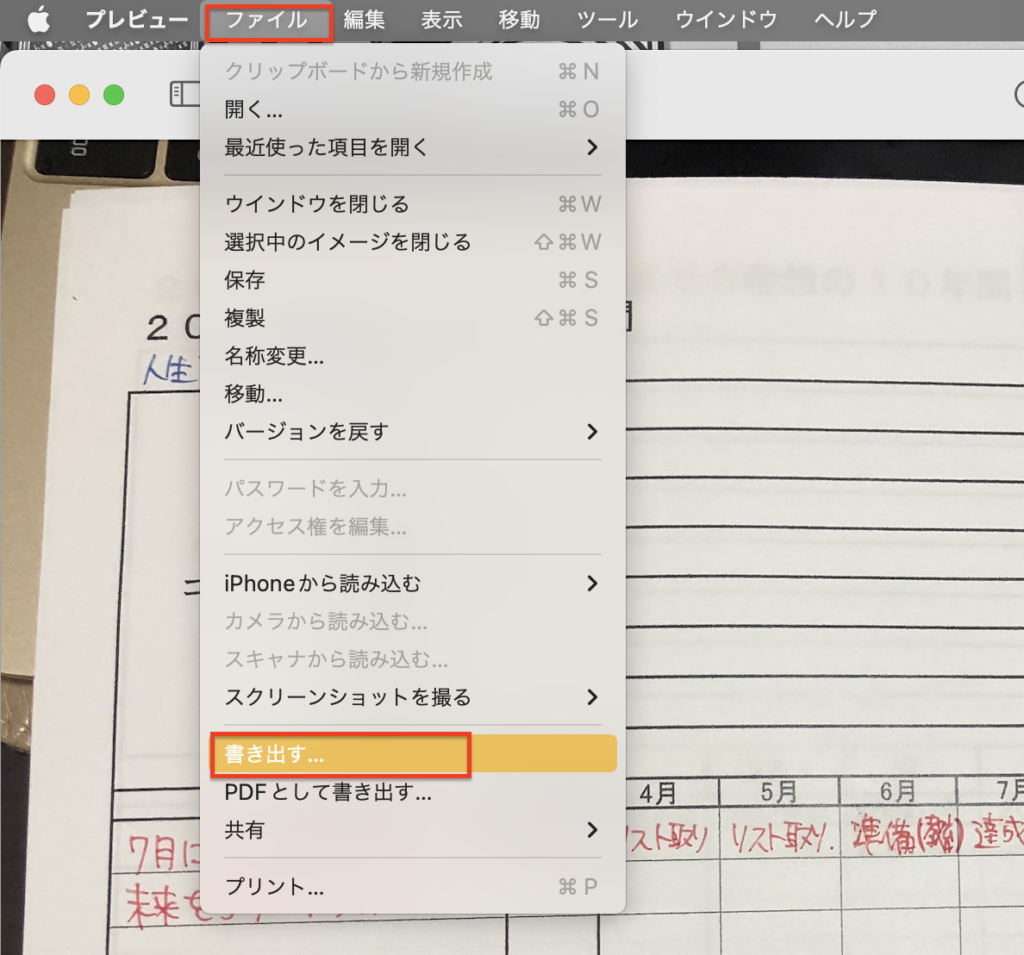
③フォーマットを『.jpeg』にして保存します。
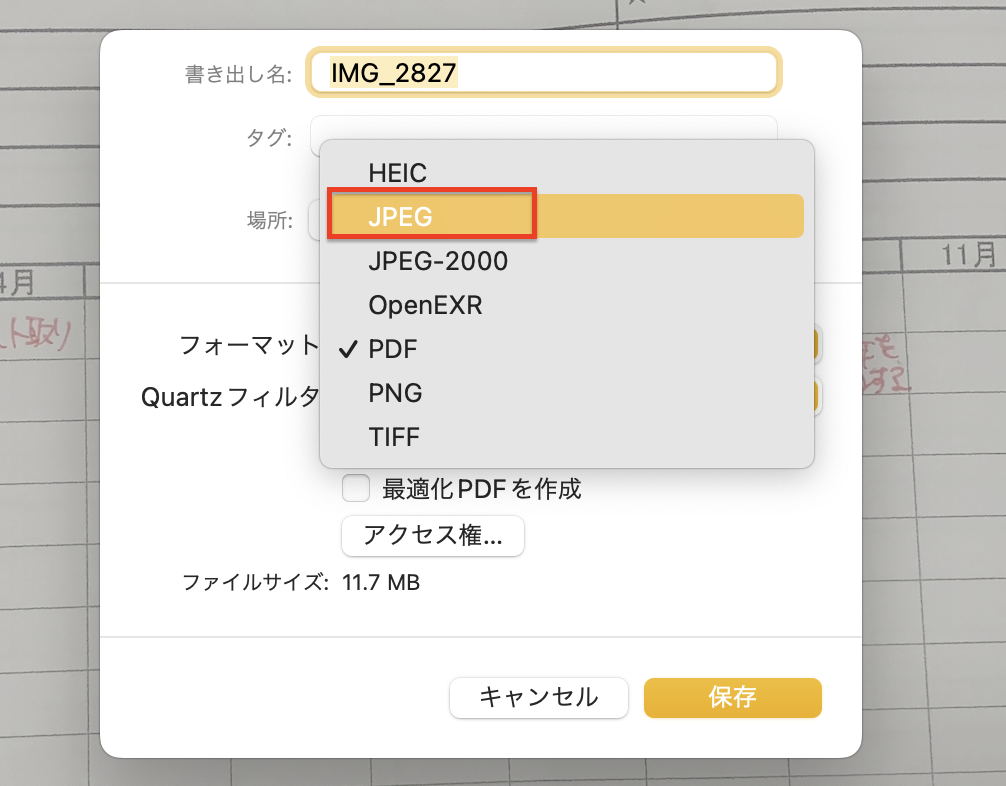
これで拡張子を『.jpeg』に変換できます。





